Начало > Отпечатване > Защитен печат чрез USB устройство с флаш памет
Защитен печат чрез USB устройство с флаш памет
Функцията за печат от USB устройство с памет ви позволява да записвате данни за защитен печат на USB устройството с флаш памет и да ги отпечатвате по -късно, като въведете парола на контролния панел на устройството.
- ЗАБЕЛЕЖКА
- Изисквания за USB устройството с флаш памет:
- Размер на паметта: 8 GB или повече
- Формат: FAT32/exFAT
За повече информация относно настройките на драйвера за принтер 
 Свързана информация
Свързана информация
- Свържете вашето USB устройство с флаш памет към USB порта (отзад).
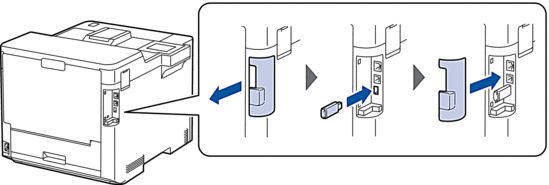
- Натиснете
 .
. - На контролния панел на устройството натиснете
 .
. - Натиснете [USB памет (заден порт)].На LCD дисплея се показва съобщение за инициализиране на USB устройството с флаш памет.
- Натиснете
 .
. - Натиснете и задръжте [OK] за две секунди, за да се инициализира.Устройството се рестартира и активира функцията за печат от USB устройство с памет.
- ЗАБЕЛЕЖКА
-
- Когато устройството се рестартира, за да активира функцията за печат от USB устройство с памет, всички съхранени заявки и данни за макроси/потоци и шрифтове се изтриват от паметта на устройството.
- Когато устройството се рестартира, за да активира функцията за печат от USB устройство с памет, данните за макроси/потоци и шрифтове се изтриват от USB устройството с флаш памет.
- В драйвера за принтер завършете настройките за защитен печат и изпълнете командата за печат във вашето приложение.
- На контролния панел на устройството натиснете [Защитен печат].
- Натиснете
 или
или  , за да се изобразят потребителските имена, а след това натиснете, за да изберете вашето потребителско име.
, за да се изобразят потребителските имена, а след това натиснете, за да изберете вашето потребителско име. - Въведете четирицифрената си парола, а след това натиснете [OK].
- Натиснете
 или
или  , за да се изобрази заявката за печат, а след това я натиснете.
, за да се изобрази заявката за печат, а след това я натиснете. - Въведете желания брой копия.
- Натиснете [Старт].
Устройството отпечатва данните и изтрива заявката за печат от USB устройството с флаш памет.
- ВАЖНО
- НЕ изваждайте USB устройството с флаш памет от USB порта (отзад), докато устройството не приключи с отпечатването.
Беше ли ви полезна тази страница?



